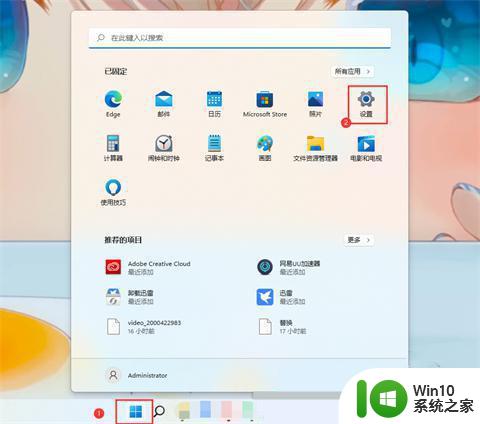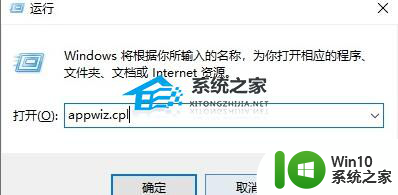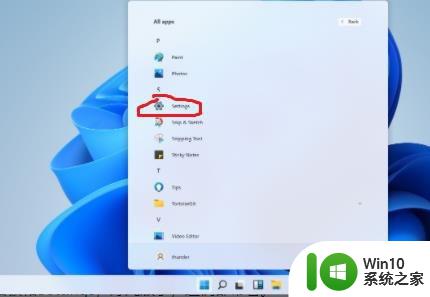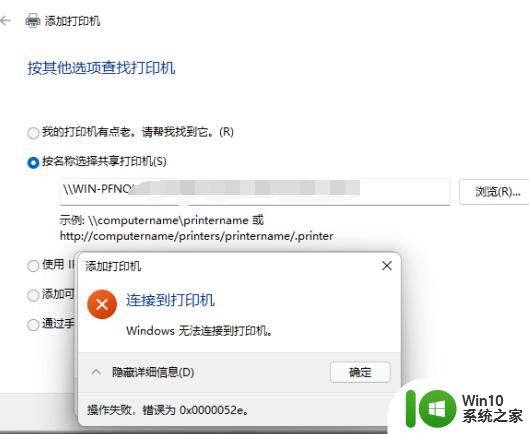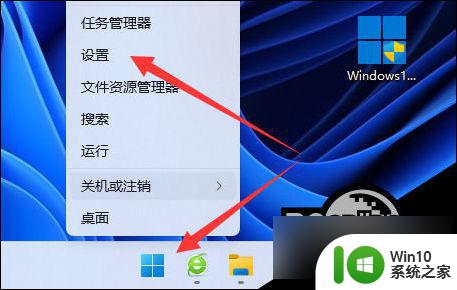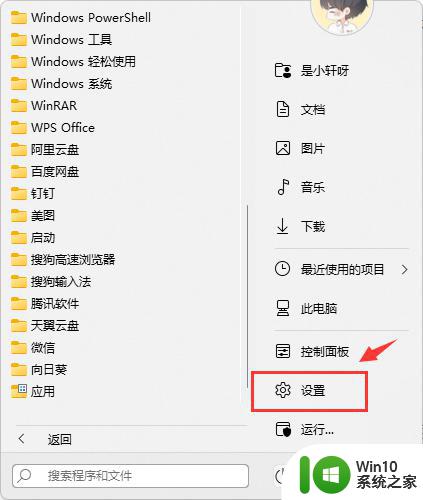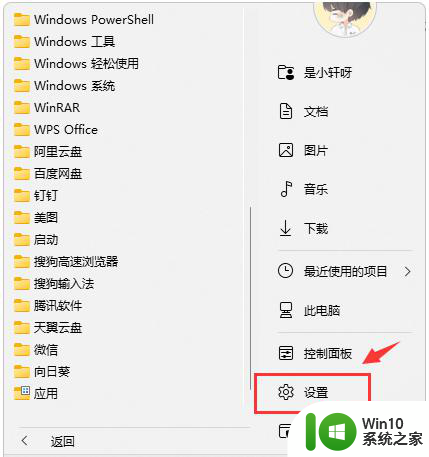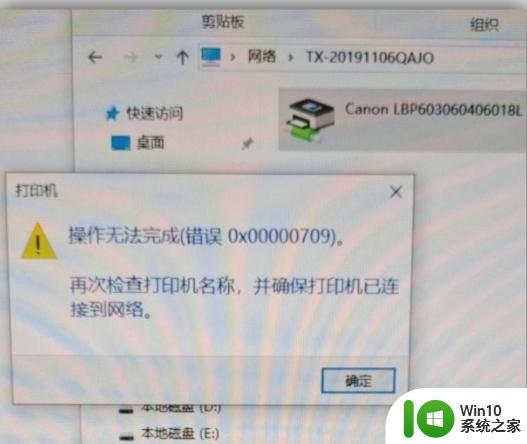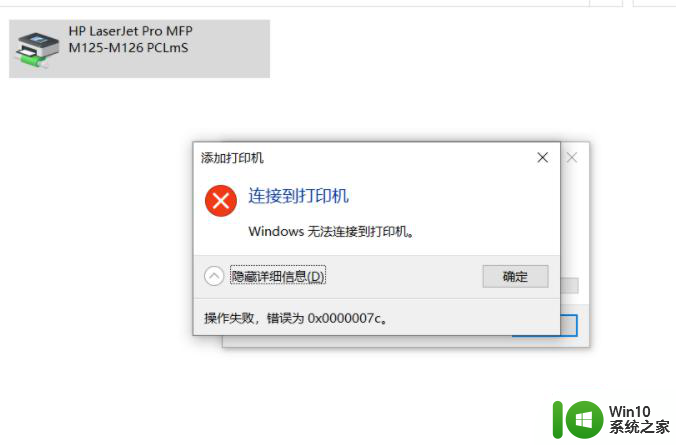win11家庭版连共享打印机 Win11如何设置共享打印机连接
随着Windows 11家庭版的推出,用户可以享受到更多便捷的功能,其中之一就是可以通过共享打印机实现多台设备的打印需求,Win11如何设置共享打印机连接呢?在本文中我们将介绍一些简单的步骤和注意事项,帮助您轻松完成共享打印机的设置,实现无缝的打印体验。无论是在家庭环境中还是办公场所,利用共享打印机可以节省时间和资源,提高工作效率。接下来让我们一起来了解一下Win11设置共享打印机的方法吧!

工具/原料
系统版本:windows11系统
品牌型号:华为MateBook 14s
win11怎么连接共享打印机1、鼠标点击下方“开始菜单”,打开“设置”。
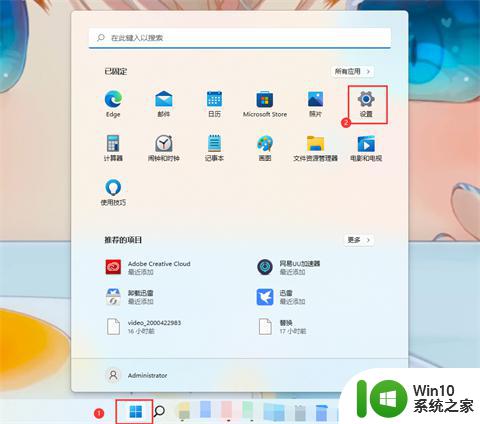
2、点击左侧“蓝牙和其他设备”。
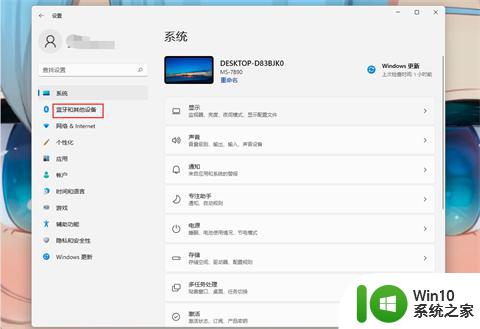
3、点击“打印机和扫描仪”。
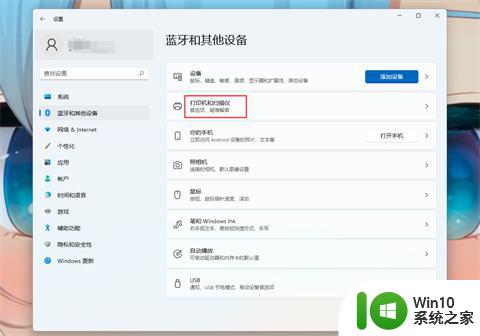
4、找到“添加打印机和扫描仪”,点击“添加设备”。
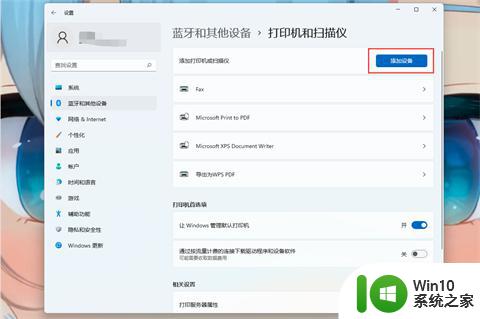
5、如果需要的打印机不在列表上,则点击“我需要的打印机不在列表上”选择“手动添加”。
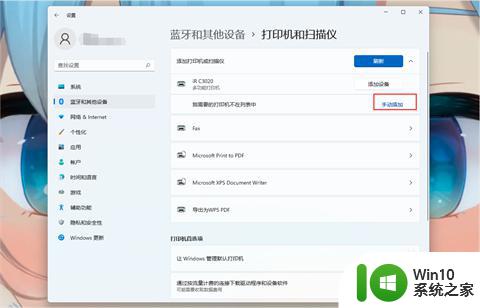
6、选择“按名称选择共享打印机”,输入打印机名称或者选择“浏览”手动选择共享的打印机。
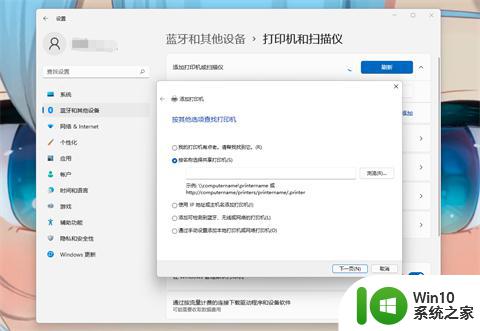
7、找到需要的打印机,选择当前打印机,点击“选择”。
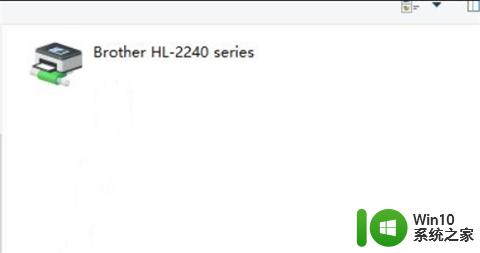
8、等待打印机安装完成即可。
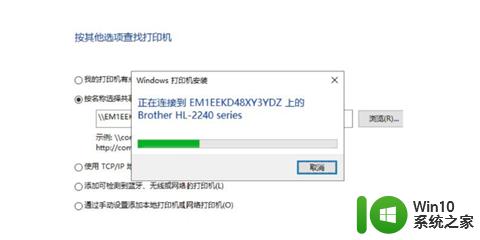
1、鼠标点击下方“开始菜单”,打开“设置”。
2、点击左侧“蓝牙和其他设备”。
3、点击“打印机和扫描仪”。
4、找到“添加打印机和扫描仪”,点击“添加设备”。
5、如果需要的打印机不在列表上,则点击“我需要的打印机不在列表上”选择“手动添加”。
6、选择“按名称选择共享打印机”,输入打印机名称或者选择“浏览”手动选择共享的打印机。
7、找到需要的打印机,选择当前打印机,点击“选择”。
8、等待打印机安装完成即可。
以上就是win11家庭版连共享打印机的全部内容,如果还有不懂的用户可以根据小编的方法来操作,希望能够帮助到大家。